Eclipse es un entorno de desarrollo integrado (IDE) de código abierto que lo ayuda a desarrollar aplicaciones y componentes de software al proporcionar herramientas para compilar código, depurar aplicaciones y mucho más.
Eclipse IDE se utiliza principalmente para desarrollar aplicaciones Java. Pero también puede desarrollar aplicaciones en otros lenguajes como PHP, Python, Perl, R, etc., a través de complementos.
Aquí veremos cómo instalar Eclipse IDE en Fedora 35 / Fedora 34.
Instalar Java
Eclipse requiere un kit de desarrollo de Java. Entonces, instale Oracle Java JDK u OpenJDK para la instalación de Eclipse.
Para esta demostración, usaré OpenJDK 11.
sudo dnf install -y java-11-openjdk-devel
Después de la instalación de Java JDK, verifique la versión de Java.
java -version
Salida:
openjdk version "11.0.13" 2021-10-19 OpenJDK Runtime Environment 18.9 (build 11.0.13+8) OpenJDK 64-Bit Server VM 18.9 (build 11.0.13+8, mixed mode, sharing
Instalar Eclipse en Debian 11
Instalar Eclipse IDE mediante el instalador
Primero, descargue la última versión del instalador de Eclipse desde la página oficial usando un navegador web o terminal usando los siguientes comandos.
wget https://mirror.umd.edu/eclipse/oomph/epp/2021-09/R/eclipse-inst-jre-linux64.tar.gz
Luego, extraiga el paquete de instalación de Eclipse.
tar -xzvf eclipse-inst-jre-linux64.tar.gz
Y luego, ejecute el instalador de Eclipse como un usuario normal.
cd eclipse-installer/ ./eclipse-inst
Siga el asistente de instalación para instalar el IDE de Eclipse.
1. Elija Eclipse IDE para desarrolladores de Java para el desarrollo de aplicaciones Java. También puede optar por instalar otras variantes de IDE de Eclipse.
2. Seleccione /usr/lib/jvm/java-11-openjdk como Java VM y luego elija la Carpeta de instalación (bajo su directorio de inicio) para la instalación de Eclipse. Luego, haz clic en INSTALAR
3. Haga clic en Aceptar ahora para aceptar el Acuerdo de usuario de Eclipse Software Foundation
4. Luego, espere a que se complete la instalación de Eclipse IDE
5. Finalmente, haga clic en INICIAR para iniciar el IDE de Eclipse
Instalar el IDE de Eclipse manualmente
Primero, descargue la última versión de Eclipse IDE para desarrolladores de Java (v2021-09 R) usando un navegador web o usando el siguiente comando en la terminal. También puede descargar Eclipse IDE para C/C++, desarrollo PHP desde la misma página.
wget https://mirror.umd.edu/eclipse/technology/epp/downloads/release/2021-09/R/eclipse-java-2021-09-R-linux-gtk-x86_64.tar.gz
Luego, extraiga los archivos IDE de Eclipse a su directorio deseado (/opt).
sudo tar -xzvf eclipse-java-2021-09-R-linux-gtk-x86_64.tar.gz -C /opt
Ahora, vincule el ejecutable de Eclipse al /usr/bin ruta para que pueda iniciarlo con el eclipse comando en la terminal.
sudo ln -sf /opt/eclipse/eclipse /usr/bin/eclipse
A continuación, cree un lanzador IDE de Eclipse para el escritorio GNOME para iniciarlo desde Actividades.
sudo nano /usr/share/applications/eclipse.desktop
Luego, copie y pegue el siguiente contenido en el archivo anterior.
[Desktop Entry] Encoding=UTF-8 Name=Eclipse IDE Comment=Eclipse IDE for Java Developers Exec=/usr/bin/eclipse Icon=/opt/eclipse/icon.xpm Categories=Application;Development;Java;IDE Type=Application Terminal=0
Iniciar el IDE de Eclipse
Puede iniciar Eclipse IDE yendo a Actividades>> Busque Eclipse IDE para desarrolladores de Java o usando el eclipse comando en la terminal.
En el primer lanzamiento, deberá elegir un espacio de trabajo para Eclipse.
Eclipse IDE ejecutándose en Fedora:
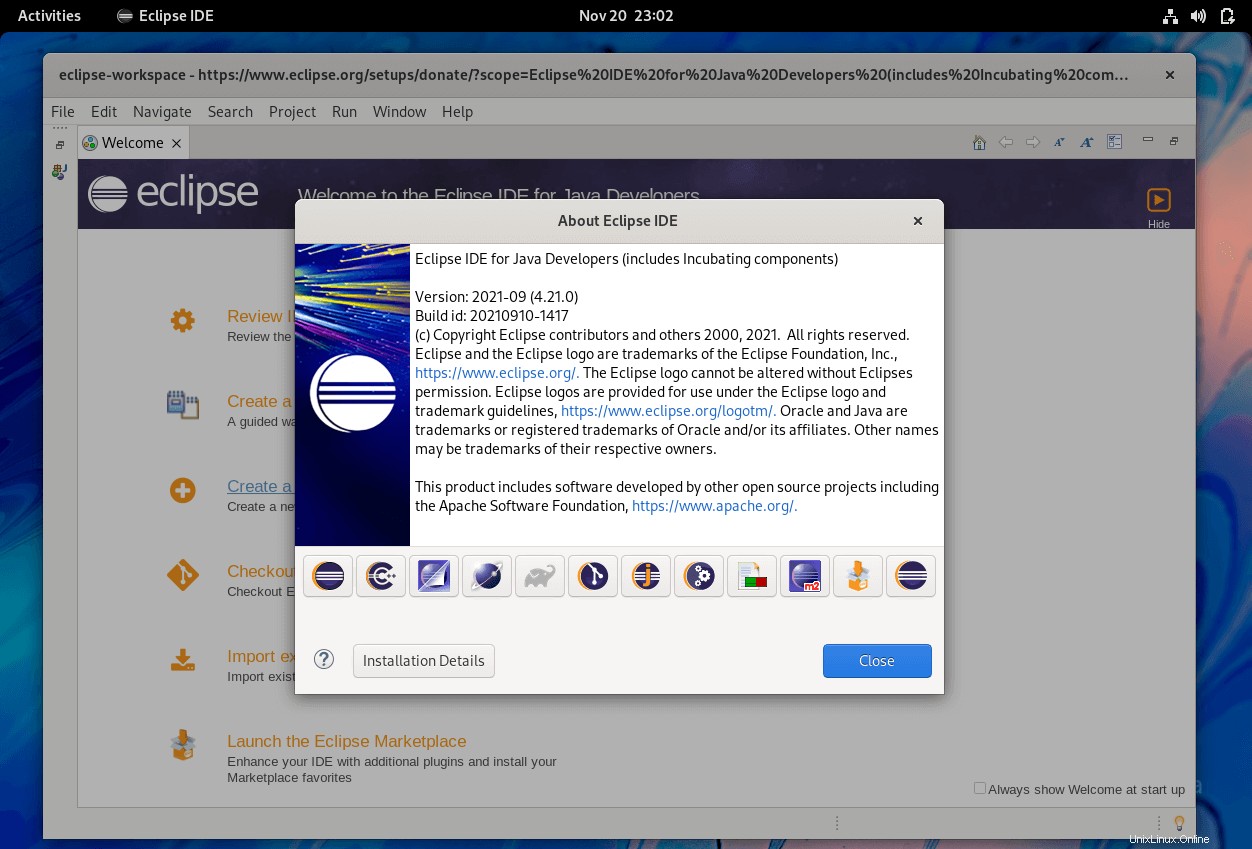
Conclusión
Eso es todo. Espero que haya aprendido a instalar Eclipse IDE en Fedora 35 / Fedora 34.